Как узнать ресурс ssd диска
Обновлено: 30.06.2024
Если вам потребовалось узнать оставшееся время жизни SSD накопителя, сделать это можно и вручную: проанализировать атрибуты SMART и сопоставить их с временем наработки на отказ и TBW в спецификациях производителя накопителя, однако более удобным будет использовать специальные программы для оценки срока службы, одна из таких утилит — SSDLife.
В этом коротком обзоре о программе оценки «здоровья» и оставшегося срока службы SSD популярных производителей в SSDLife. Обратите внимание, что данные в таких программах всегда приблизительны, а сведения для «неизвестных» утилите SSD дисков могут быть и вовсе неточными, что связано с тем, как разные производители записывают атрибуты SMART. Также может быть полезно: Программы для SSD, Оценка срока службы SSD в программе SSDReady.
Проверка срока «жизни» SSD в программе SSDLife
Программа оценки срока службы твердотельных накопителей SSDLife доступна в платной и бесплатной версиях. Однако и платную версию можно использовать в течение ограниченного пробного периода.
Для бесплатного варианта программы на официальном сайте заявлены следующие ограничения: отсутствие опции проверки состояния SSD по расписанию и возможности просмотра атрибутов S.M.A.R.T в программе. Однако, в своем тесте я заметил еще одну особенность: на ноутбуке с двумя установленными SSD отображался один диск в бесплатной версии утилиты и оба — в SSDLife Pro. Возможно, это проявилось только на моей системе, а в вашем случае такого не будет, но стоит иметь в виду.
В целом программа сделана так, чтобы не вызвать никаких сложностей при использовании даже для начинающего пользователя:
- Запустите SSDLife (на официальном сайте доступна как portable так и устанавливаемая версия программы, где скачать — ниже в этой инструкции). Если программа запустилась не на русском языке, то изменить язык можно, нажав по кнопке настроек внизу.
- После запуска вы сразу увидите основные сведения о состоянии SSD диска и рассчитанном оставшемся сроке работы накопителя.
- В случае, если программа не поддерживает расчет срока службы SSD вашей марки или модели, вы увидите информацию о том, что нельзя подсчитать значение и причину этого. Например, в моем случае — «Ваш SSD не сообщает статистику обмена данными» (в действительности, дело обычно в том, что этот производитель иначе записывает некоторые важные атрибуты самодиагностики SMART и другие программы проверки состояния SSD вполне могут прочесть эти сведения).
- Из других сведений в окне программы — информация о том, включена ли опция TRIM. Если отключена, рекомендую включить (см. Как включить TRIM в Windows), количество записанных и прочитанных данных.
- В SSDLife Pro вы также можете посмотреть атрибуты SMART вашего диска, нажав по соответствующей кнопке.
Пожалуй, это всё: но обычно вполне достаточно для того, чтобы получить примерное представление о текущем состоянии своего SSD. Однако, учитывайте, что сведения именно примерные: реальный срок службы может оказаться как больше, так и меньше того, что будет указан.
А вдруг и это будет интересно:
23.04.2019 в 12:26
24.04.2019 в 10:00
Достаточно ли одной программы CristalDiskInfo для постоянного контроля состояния диска если по каким либо причинам нет возможности ставить фирменные утилиты?
24.04.2019 в 11:00
24.04.2019 в 17:42
Интересно, чем больше здоровье ухудшается, тем больше срок службы) Мне его уже не пережить, если только не фарс-мажор. При появлении SDD было много напрасных (как теперь выясняется) страхов, все беспокоились о здоровье диска и были заморочены на всяких твиках. Я тоже в начале проверял что включено/отключено, следил за здоровьем, но потом оставил это дело, полагаясь что ОС сама разберется. У меня SDD с 5 июня 2013г стоит системным .
Хоть это на данные не влияет, но по какой причине контроль начинается заново, примерно каждые 2 года (судя по скринам)?
24.04.2019 в 18:15
24.04.2019 в 19:03
Ну да, я написал что на данные не влияет, прога берет их с контроллера диска. А вот остальные данные похоже хранятся в ОС и при переустановке теряются, по этому и начинается контроль заново с момента установки. Ну как-то так, я думаю. В общем сбивает с толку, не нужно обращать внимания!
А куда делась ссылка на скрин или здесь не положено?
25.04.2019 в 15:20

затем выбираем модель SSD, например у меня в системе установлено три SSD и я выберу первый - Samsung 850 Evo 250GB. Как видим, тип флеш-памяти накопителя TLC.
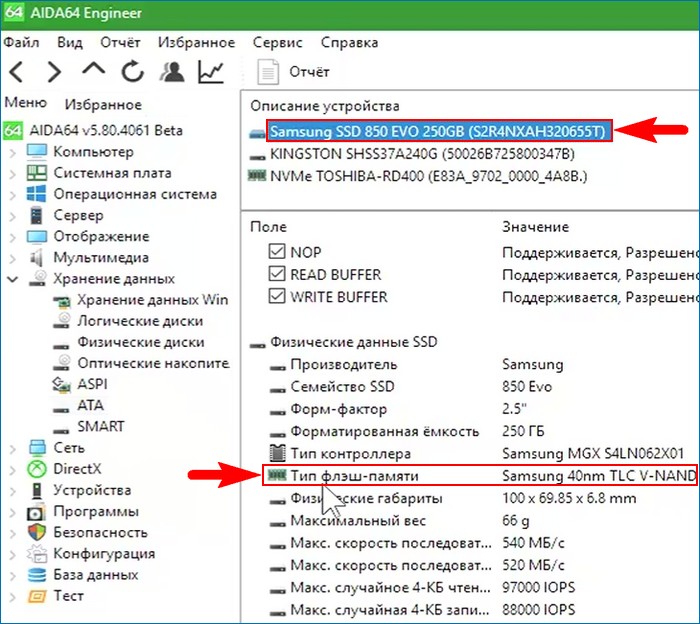
У второго накопителя Kingston SHSS37A/240G тип флеш-памяти MLC.
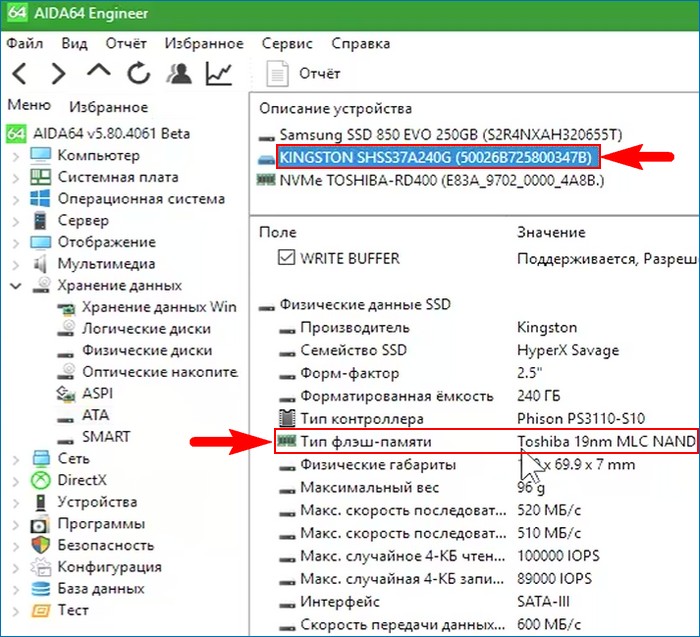
Как узнать ресурс твердотельного накопителя
Для примера узнаем ресурс Kingston SHSS37A/240G.
Выбираем «Твердотельные накопители» --> «Savage».
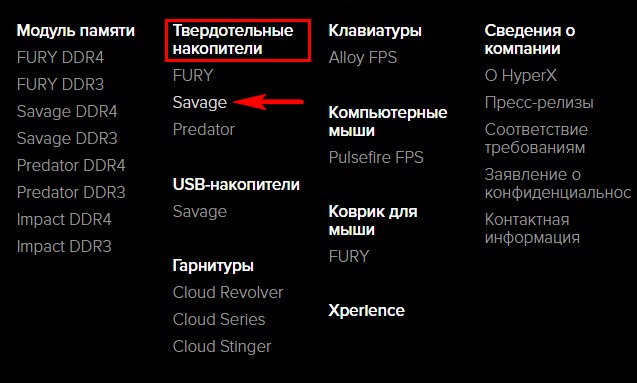
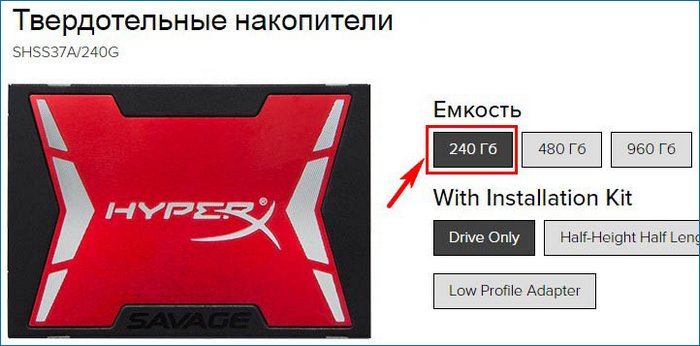
и видим суммарный объем данных (TBW) , который можно записать на накопитель Kingston SHSS37A объёмом 240 Гб - 306 Тб.
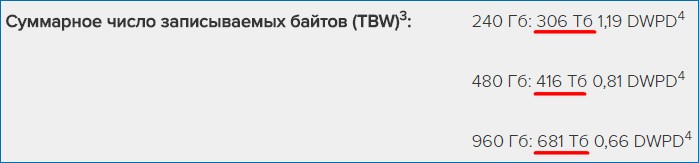
Давайте сравним его с накопителем Samsung 850 Evo 250GB.
Отмечаем пункт - Накопитель SSD 850 Evo Sata III.
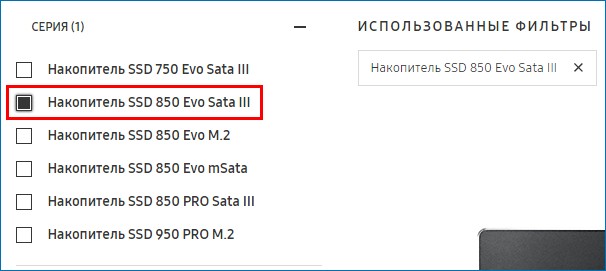
Ёмкость 240 Гб и жмём левой кнопкой мыши на изображение SSD.

«Показать все характеристики»

Видим в самом низу показатель. Ресурс записи: 75 Тб.
Получается, что у SSD Kingston SHSS37A/240G ресурс количества циклов перезаписи TBW больше в четыре раза.
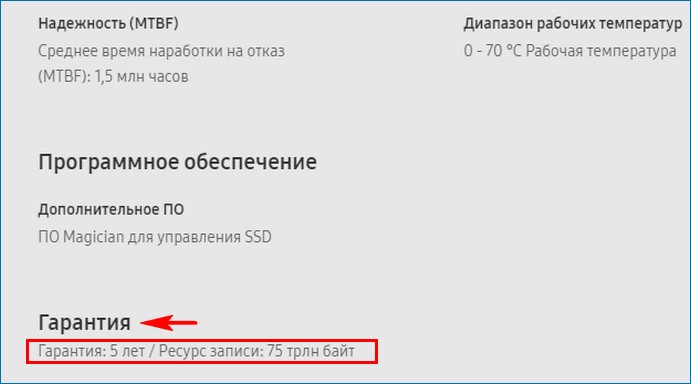
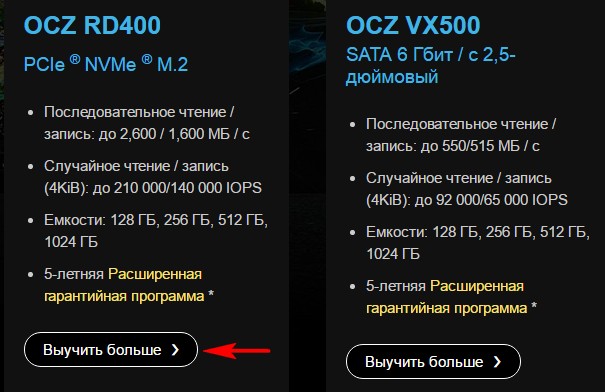
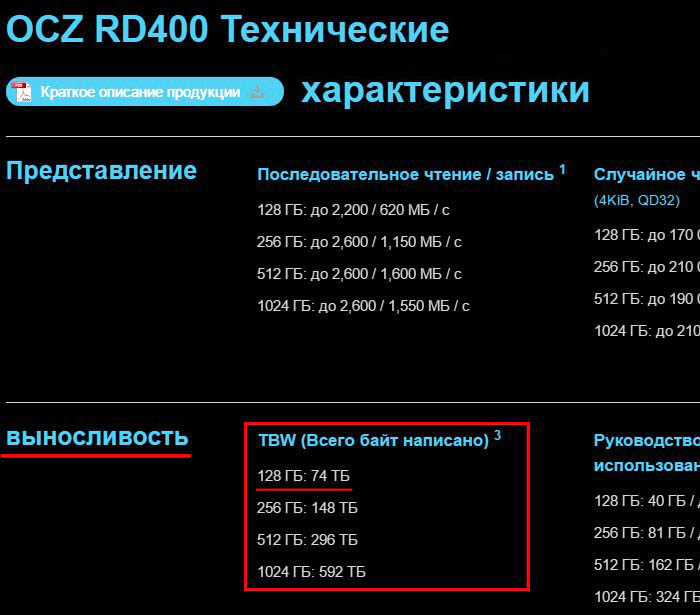
Как узнать суммарный объем данных, который уже записан на твердотельный накопитель
Для этого воспользуемся программой CrystalDiskInfo.В главном окне программы выберем мой SSD Samsung 850 Evo 250GB. В пункте «Всего хост-записей» видим объем записанных на накопитель данных 41,088 ТБ. Если сравнить эту цифру с указанным на официальном сайте Ресурсе записи: 75 Тб, то можно сделать вывод, что на SSD можно ещё записать 33 ТБ данных.
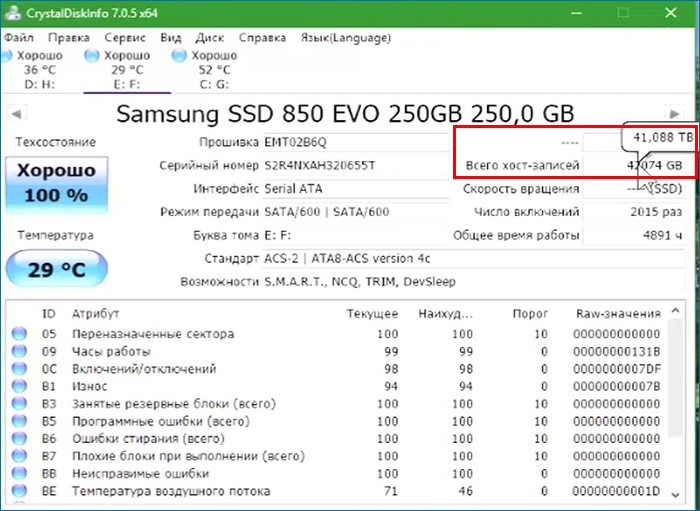
В случае с SSD Kingston SHSS37A/240G, программа CrystalDiskInfo не может показать суммарный объем записанных на накопитель данных.
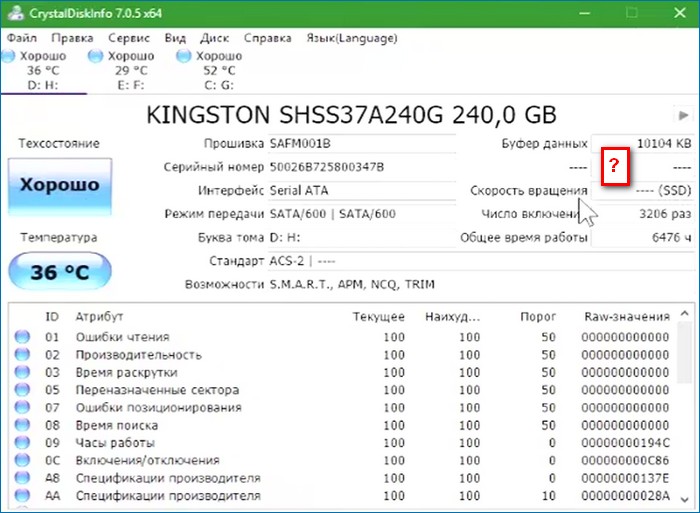
В этом случае воспользуемся программой SSD - Z.
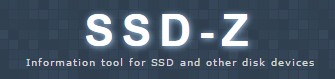
Скачиваем и запускаем программу.
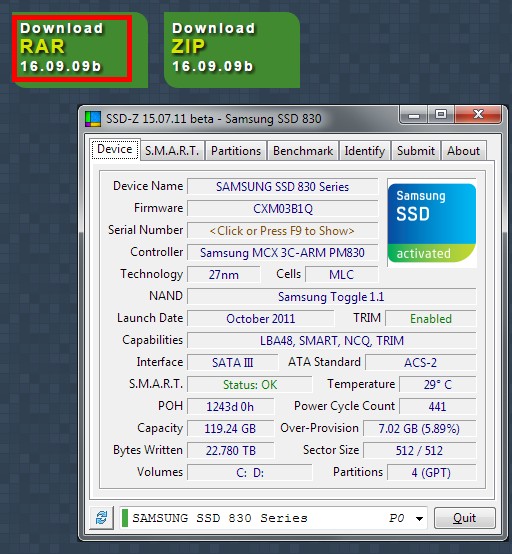
В главном окне, в пункте «Bytes Written» видим объем записанных на накопитель данных 43,902 ТБ.
Если сравнить эту цифру с указанным на официальном сайте Ресурсе записи: 306 Тб, то можно сделать вывод, что на SSD можно ещё записать 262 ТБ данных.
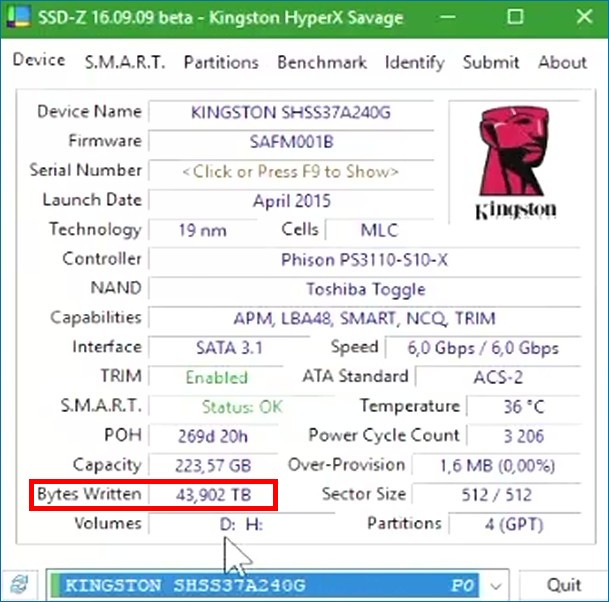
CrystalDiskInfo начиная с версии 7_0_5 может работать с новыми дисками, использующими новейший новый протокол NVM Express (Toshiba OCZ RD400, Samsung 950 PRO, Samsung SM951). Предыдущая версия программы такие диски тупо не видела.
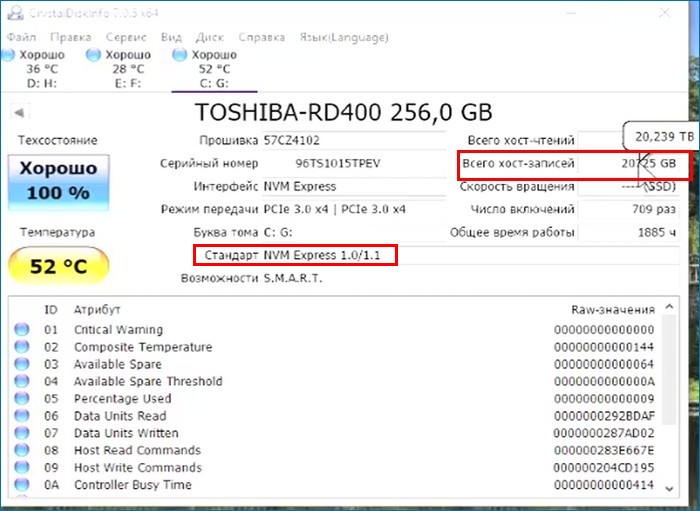
Читайте по этой теме:
Рекомендуем другие статьи по данной темеКомментарии (36)
Рекламный блок
Подпишитесь на рассылку
Навигация
Облако тегов
Архив статей
Сейчас обсуждаем

admin
Назовите пожалуйста модель своего ноутбука?

admin
456456, с ходу не подскажу. Не рассматривал данный вопрос.

admin
Здравствуйте andreus1948! То есть, в режиме IDE программа Виктория видит ваш HDD, а в режиме AHCI

admin
STAROGIL, загрузочный носитель с программой AOMEI Backupper создаётся в разделе программы
STAROGIL
admin, Дополню что на флешке: 4 папки: boot EFI ISO sources и файлик: bootmgr
RemontCompa — сайт с огромнейшей базой материалов по работе с компьютером и операционной системой Windows. Наш проект создан в 2010 году, мы стояли у истоков современной истории Windows. У нас на сайте вы найдёте материалы по работе с Windows начиная с XP. Мы держим руку на пульсе событий в эволюции Windows, рассказываем о всех важных моментах в жизни операционной системы. Мы стабильно выпускаем мануалы по работе с Windows, делимся советами и секретами. Также у нас содержится множество материалов по аппаратной части работы с компьютером. И мы регулярно публикуем материалы о комплектации ПК, чтобы каждый смог сам собрать свой идеальный компьютер.
Наш сайт – прекрасная находка для тех, кто хочет основательно разобраться в компьютере и Windows, повысить свой уровень пользователя до опытного или профи.

Ресурс, скоростные характеристики и температура — основные параметры SSD-накопителей, которые напрямую влияют на долговечность и оптимальную производительность устройства. Для их мониторинга и общего состояния накопителя существует множество утилит, которые будут полезны как начинающим, так и опытным пользователям. Посмотрим, как же проверить качество вашего твердотельника.
CrystalDisk
Открывают нашу подборку программы от CrystalDisk. Они остаются одними из самых популярных приложений для диагностики накопителей. CrystalDiskInfo позволяет проверить количество записанной информации на диск, в каком режиме он работает, версию прошивки и общее техническое состояние.

Большая часть основного окна отведена под S.M.A.R.T. диска с важными для диагностики атрибутами. Во вкладке «Сервис» можно задать частоту сканирования устройства, а также критическую температуру накопителя, после достижения которой программа будет сигнализировать пользователю.
CrystalDiskMark — утилита для тестирования скоростных характеристик накопителя. Пользователю доступно задание размера записываемого файла и количества запусков каждого теста. Операции чтения/записи могут проводиться по четырем заранее заданным шаблонам:
- SEQ1M Q8T1 — последовательные операции (размер блока=1МБ, очередь=8, поток=1).
- SEQ1M Q1T1 — последовательные операции (размер блока=1МБ, очередь=1, поток=1).
- RND4K Q32T1 — рандомные операции (размер блока=4КБ, очередь=32, поток=1).
- RND4K Q1T1 — рандомные операции (размер блока=4КБ, очередь=1, поток=1).
Имеется возможность провести каждый тест отдельно или запустить их все вместе кнопкой «All». Приятное дополнение — возможность смены внешнего вида обеих программ при помощи нескольких видов изданий.
AS SSD Benchmark
Интерфейс программы AS SSD Benchmark во многом схож с CrystalDiskMark, но имеет ряд дополнительных возможностей. В главном окне программы можно найти стандартные пункты «Seq, 4K, 4K-64Thrd» для тестирования в режимах последовательного чтения/записи, случайного чтения/записи 4 Кб блоков и 4 Кб блоков с глубиной очереди 64. «Acc.time» — с помощью данного пункта можно измерить время доступа чтения/записи, а вкладка «Score» отображает итоговое количество набранных баллов после тестов, что может пригодиться при сравнении результатов с другими накопителями.
Утилита имеет в своем арсенале еще пару интересных синтетических бенчмарков. Найти их можно во вкладке «Tools». С помощью бенчмарка «Copy Benchmark» можно проверить скорость накопителя при работе с файлом крупного образа, игры или программы. В свою очередь, бенчмарк «Compression Benchmark» позволяет использовать в тестах блоки данных с различным уровнем сжатия. После проведения тестов программой полученные результаты можно сохранить в отдельном XML файле или в виде скриншота формата png.
HD Tune Pro
Утилита HD Tune Pro сочетает в себе целое множество разносторонних функций по мониторингу состояния накопителя. Например, раскрывает подробнейшую информацию о диске: версия прошивки, серийный номер, емкость, температура, оставшийся ресурс, разделы и свободное место. Для проведения тестов предусмотрены несколько вкладок. Во вкладке «Benchmark» можно провести стандартные тесты чтения/записи, с измерением времени доступа и пиковых значений скорости.

Главная особенность утилиты — построение графика скорости накопителя, на котором наглядно видно, где именно произошли провалы в скорости во время теста. Благодаря вкладке «File Benchmark» можно задать конкретный размер тестируемого файла, то есть опытным путем вычислить размер кэша накопителя, сравнить скорость между пустым и заполненным накопителем. Также пользователю доступны отдельные тесты во вкладках «Random Access» и «Extra tests», имитирующие различные сценарии.
SSD Life
Обладая достаточно простеньким интерфейсом, утилита SSD Life содержит в себе набор полезнейшей информации о диске. Пользователю доступна информация о модели накопителя, его версии прошивки, состоянии функции TRIM, свободном пространстве и количестве записанных на него данных. Интересной особенностью программы является отображение приблизительного срока службы накопителя с учетом интенсивности его текущего использования.

Также в главном окне программы можно обнаружить S.M.A.R.T. — кнопку, активирующую отдельную вкладку с внутренней информацией диска. Данные атрибуты будут весьма полезны для мониторинга диска, а как правильно ими пользоваться, можно узнать из данного материала.
Встроенные средства Windows
Текущее состояние накопителя можно проверить и с помощью стандартных средств Windows. Тут нам поможет простая функция, использующая данные S.M.A.R.T. диска. Для активации функции нужно зайти в командную строку от имени администратора и ввести команду «wmic diskdrive get status».

Windows проверит все подключенные накопители и в случае отсутствия каких-либо проблем выведет на экран атрибут «ОК».
Фирменное ПО
Практически у каждого крупного производителя SSD-накопителей имеется фирменная утилита для контролирования состояния диска. В зависимости от изготовителя, фирменное ПО может различаться интерфейсом и наполнением функций, но базовые возможности у них практически идентичны.

Это проверка оставшегося заявленного ресурса накопителя, его температуры, количества занятого места и диагностическое сканирование устройства. Интерфейс утилит, как правило, очень прост и интуитивно понятен даже для начинающих пользователей.

Кроме явного плюса такого ПО в виде приложения «все в одном», немаловажным фактором в пользу установки фирменной утилиты является возможность обновления прошивки накопителя. В приложении можно узнать текущую версию прошивки и доступность новых версий. Актуальная версия микропрограммы накопителя, в свою очередь, способствует более стабильной и оптимальной производительности устройства.
SSD , он же твердотельный накопитель – это современный тип жёсткого диска с ячеечным типом памяти, эволюционно пришедший на смену винчестеру типа HDD . SSD выигрывает по всем параметрам у HDD, условно проигрывая пока что только в цене. Но и она с появлением типа сверхскоростных дисков SSD NVMe на обычные типы SSD SATA и SSD M.2 стала падать. Однако у SSD есть ещё и такой нюанс, как определённый ресурс его выработки, и многие владельцы накопителей беспокоятся об нём.
Что такое ресурс выработки SSD, и как узнать, сколько проработает накопитель?
Что такое ресурс выработки SSD
Ресурс выработки на самом деле есть у любого типа носителя информации – и у SSD , и у SD -карт, и у флешек, и у HDD . Равно как у флеш-носителей от перезаписи информации изнашиваются ячейки памяти, так же и сектора на магнитных пластинах HDD со временем изнашиваются и приходят в непригодность. Просто для SSD стало стандартом указание его производителем такого пункта характеристик, как ресурс выработки. А уже диванные эксперты, сделав на этом акцент и приправив тему искажёнными фактами, понесли эту тему в массы – мол, ресурс перезаписи ограничен, надо экономить его, отказаться от лишних операций, правильно оптимизировать Windows и т.п. Ничего обычному домашнему пользователю экономить не нужно, как и не нужно ничего специально оптимизировать в Windows, начиная с версии 7. В актуальных версиях операционной системы от Microsoft по умолчанию под работу SSD оптимизировано всё, что нужно.
Ресурс выработки твердотельных накопителей – это пункт его характеристик, и на самом деле он является одним из критериев, определяющих его качество. Он в совокупности с другими характеристиками даёт пользователю возможность сравнить одну модель с другой, понять, почему при одинаковом объёме одна стоит дороже, другая – дешевле. Срок службы SSD зависит от типа флеш-памяти, контроллера и прошивки. Тип памяти TLC будет обладать меньшим ресурсом выработки, чем тип памяти MLС . А у последней будет, соответственно, меньший ресурс, чем у типа памяти SLC .
Необходимо понимать, что ресурс выработки – это только теоретические расчёты. Это тот ресурс, который гарантирует производитель устройства, исходя из расчётов износа ячеек флеш-памяти в результате перезаписи информацией и общего износа устройства. Накопитель по факту может проработать дольше указанного производителем ресурса выработки. А может проработать меньше и прийти в непригодность из-за проблем с контроллером, прошивкой или в результате сбоя питания.
Значения ресурса выработки SSD
Ресурс выработки производители SSD обычно указывают в виде значений:
- TBW – гарантируемого общего объёма перезаписываемых данных;
- MTBF – гарантируемого общего времени работы устройства.
TBW (Total Bytes Written) – это значение ресурса выработки ячеек памяти SSD. Оно выражается в гарантируемом производителем общем объёме записи данных на диск. И этот объём измеряется в Тб (терабайтах) . Т.е. TBW – это конкретное количество Тб, которое может быть записано на SSD на протяжении его срока службы. При достижении этого общего объёма ячейки памяти накопителя теоретически должны износиться, и дальнейшая запись в них данных производителем устройства не гарантируется.
Каждая ячейка SSD рассчитана на какое-то количество циклов перезаписи данных, но если бы производители указывали в качестве значения ресурса твердотельного накопителя это число циклов, то большинству пользователей это значение мало о чём сказало бы. Да и в чистом виде это значение было бы неточным, поскольку у разных SSD разные механизмы записи данных, которые могут влиять в целом на срок службы устройства. Поэтому производители SSD предлагают нам просчитанный ими общий объём гарантируемой записи данных, в расчёт которого ложатся возможное количество циклов перезаписи ячеек и число самих ячеек. Чем больше ячеек, тем больше будет значение TBW . Ну и, соответственно, у SSD-дисков с большим объёмом ресурс TBW будет больше, чем у дисков с меньшим объёмом.
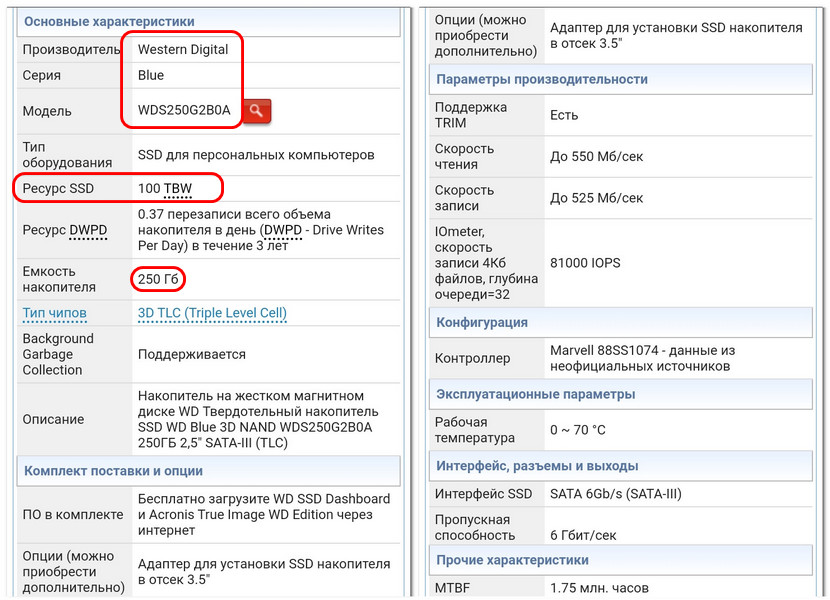
Т.е. это 100 Тб – общий объём записи данных, которые гарантирует производитель. Много это или мало? Для обывателя это более чем достаточно. Если мы эти 100 Тб разделим, скажем, на 10 лет срока службы SSD, то в год это получится 10 Тб, а в месяц – 833 Гб. Ну и разделим это число на 30 календарных дней и получим 27,76 Гб перезаписи данных каждый день.
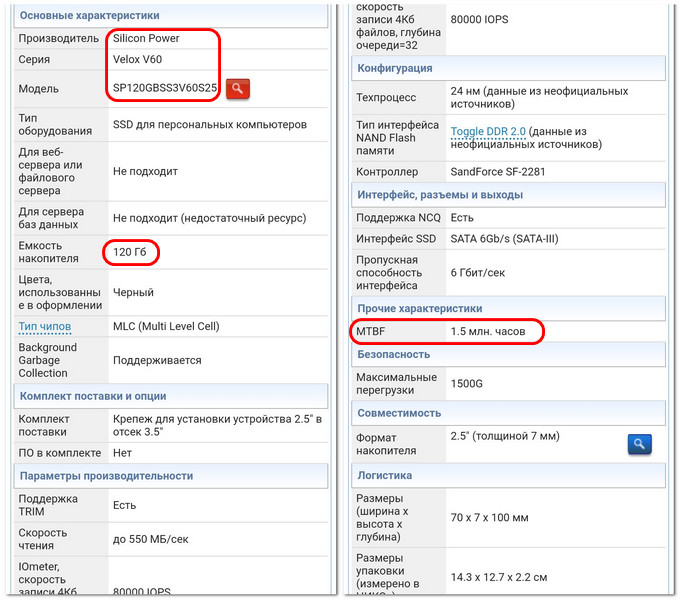
Общее время работы SSD – это всё то время, которое диск теоретически может проработать вне зависимости от факта произведения им каких-либо операций. Это всё то время, что диск теоретически может проработать, не беря в учёт износ ячеек памяти, повреждение контроллера и прошивки, выход из строя в результате проблем с питанием и пр. MTBF – не более чем информация к сведенью, голая теория, ни один диск не проработает 170 лет, если его полноценно эксплуатировать, он придёт в непригодность гораздо ранее в силу одного из указанных факторов.
Значение MTBF в основу реальных расчётов срока службы SSD не положишь, так что если стоит вопрос в покупке SSD-диска, то желательно брать такую модель, чтобы для неё производитель указывал в характеристиках значение TBW .
Как узнать оставшийся ресурс SSD
С выбором нового SSD понятно: нужно брать модель с указанием значения TBW и с расчётом такого на выполнение своих задач. А как узнать оставшийся ресурс накопителя, который у нас уже приобретён и усиленно трудится на борту нашего компьютера? Нужно противопоставить гарантируемым производителем значениям ресурса перезаписи данных или времени наработки на отказ значения уже исчерпанного ресурса. А как узнать исчерпанный ресурс? Узнать можно с помощью профильных программ для диагностики жёстких дисков.
Одна из таких программ – бесплатная CrystalDiskInfo. В блоке данных справа окна она показывает в нижней графе общее время работы, а в верхней – общий объём записанных данных в Тб. Но последний отображается не для всех моделей SSD, в нашем случае вот, например, не отображается. Но мы можем проанализировать исчерпанный ресурс времени – 6 706 часов. И сделать вывод, что до времени теоретической выработки на отказ, а это 1,5 млн. часов, нам ещё очень далеко.
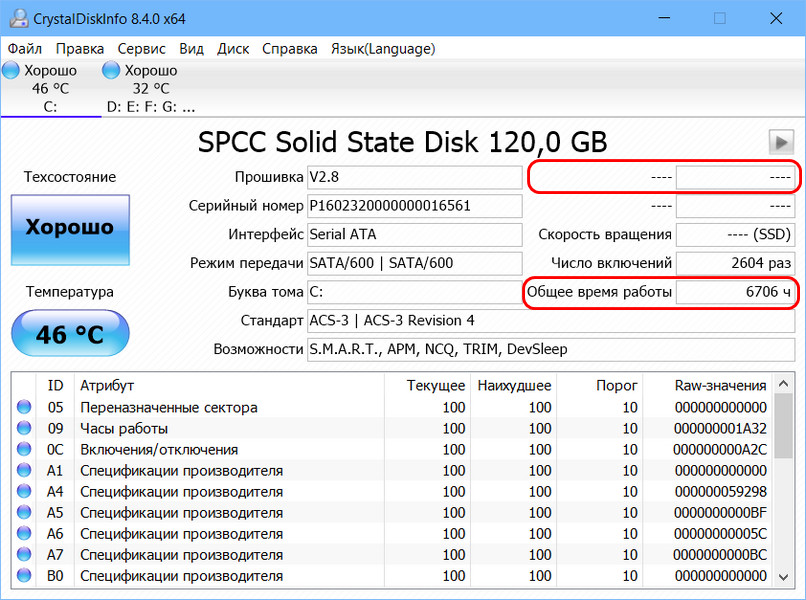
Ну а если всерьёз рассматривать параметр исчерпанного ресурса времени, то мы просто можем его противопоставить, например, общему сроку службы жёстких дисков, измеряемому 5-ю годами в режиме работы 24/7. 5 лет – это 1825 дней , и это 43 800 часов . В случае с нашим SSD выходит, что он по факту израсходовал немногим менее шестой части своего ресурса времени.
Другая программа-диагност – бесплатная SSD-Z. Она более профильная и показывает больше детализированных характеристик твердотельных накопителей. Она не по всем моделям SSD может показать отдельные характеристики, но она показывает оба значения ресурса выработки. В её основной вкладке графа «POH» - это по факту отработанное диском время, указывается в днях и часах. А графа «Bytes Written» - это по факту перезаписанный объём данных в Тб.
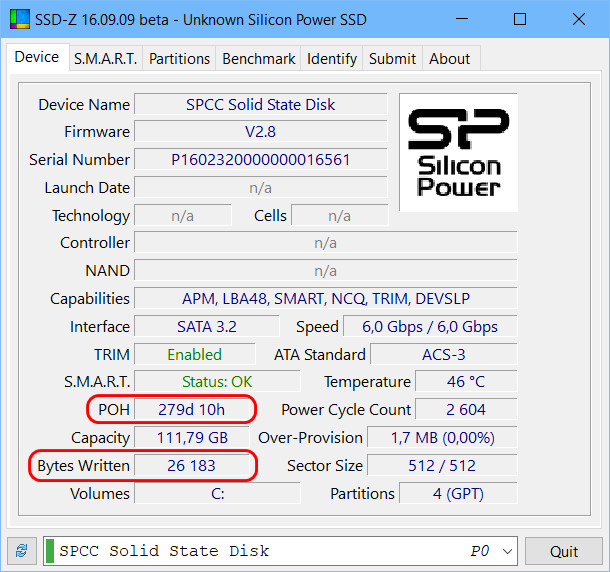
И вот здесь, в графе «Bytes Written» мы видим цифру более 26 Тб. Если бы для этого SSD производителем был указан TBW, например, 70 TBW (т.е. 70 Тб) , то можно было бы констатировать, что накопитель изношен чуть больше, чем на треть. А поскольку производитель TBW не указал, мы можем лишь предполагать, анализируя указанные производителями значения TBW для других моделей SSD с таким же типом памяти MLС и таким же объёмом диска.
SSD-диски стремительно ворвались на рынок винчестеров и почти вытеснили их в лэптопах и высокопроизводительных персональных компьютерах. Твердотельные накопители характеризуются более высокой эффективностью по сравнению с традиционными жесткими.
Сравнение SSD и винчестера

Устройства с флеш-памятью не имеют в своем составе механических деталей, поэтому характеризуются бесшумной работой. Для считывания и записи данных они потребляют меньше электроэнергии. Кроме того, сами процессы считывания и записи данных осуществляются с более высокой скоростью. Все это позволяет продлить срок службы батареи ноутбука.
Вам будет интересно: Самый быстрый SSD: рейтинг, выбор лучшего, назначение и тест скорости
Самый быстрый жесткий диск по скорости записи/считывания информации не идет ни в какое сравнение с твердотельным диском. В среднем, если записывать на жесткий диск 50 ГБ данных - это займет около 15 минут. SSD справится с этой задачей за 3 минуты.
Вам будет интересно: Производство процессора компьютера: технологический процесс
Операционная система, установленная на SSD, после загрузки приводится в готовность к применению в течение считанных секунд. Все программы, установленные на твердотельных накопителях, запускаются быстрее.
Таким образом, SSD-диски обладают более высокой производительностью, высокой скоростью и меньшим энергопотреблением. Но у подобных дисков есть и недостатки по сравнению с жесткими: меньший срок службы и низкая надежность.
Причина невысокого ресурса SSD-дисков
Главная причина недолговечности SSD – это ограниченное число циклов перезаписи. Стандартная флеш-память имеет гарантированный ресурс 10 тысяч циклов перезаписи. У дорогостоящей памяти этот ресурс может быть на порядок больше – до сотен тысяч раз. Для предупреждения проблемы неравномерного износа диска могут применяться различные меры. Например, может использоваться контроллер для хранения информации о количестве циклов перезаписи блоков и осуществления записи в блоки, которые менее изношены. При выработке ресурса SSD-диск переходит в режим чтения. Это позволяет скопировать не сохраненные данные.
Вам будет интересно: Как узнать, какие стоят драйвера на видеокарте на компьютере
Как узнать ресурс SSD-диска? Для проверки состояния твердотельного диска и контроля его характеристик существует множество программ. Рассмотрим некоторые из них.
Crystal Disk Info
Позволяет контролировать состояние и температуру диска. Подобную программу можно использовать для проверки как твердотельного накопителя, так и жестких дисков других типов. Этот инструмент позволяет контролировать характеристики жесткого диска в реальном времени в период работы с другими приложениями системы.
Кроме того, инструмент позволяет проверить значения скоростей записи и считывания, а также имеет встроенную функцию самоконтроля жесткого диска СМАРТ. Программа проверки SSD-диска на остаток ресурса Crystal Disk Info имеет открытый код и позволяет получить достаточное количество информации о твердотельном накопителе. Программа может отображать информацию о частоте появления ошибок, в том числе о коэффициенте ошибок при считывании.
Инструмент позволяет наблюдать шкалы с показателями производительности, такими как время поиска и пропускная способность.
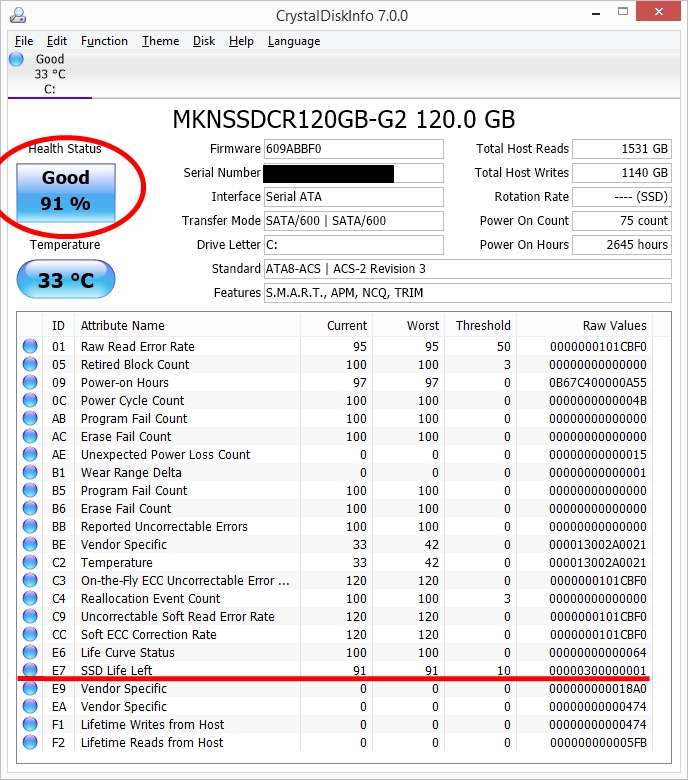
Информация о ресурсе работы SSD-диска отображается в строке SSD Life Left («Оставшийся ресурс SSD»). В данном случае оставшийся ресурс составляет 91% при пороге 10%. Эта же информация дублируется в графе «Техсостояние» (Health Status). Если состояние диска удовлетворительное - эта кнопка подсвечивается синим цветом. При обнаружении каких-либо проблем с диском кнопка будет иметь красный цвет.
Smartmontools
Программа содержит в своем составе две утилиты: smartctl и smartd - для управления жестким диском и контроля его состояния. Подобный инструмент выполняет функцию контроля в реальном времени. Он анализирует состояние диска и сигнализирует о возможности его разрушения и появления ошибок.
Инструмент поддерживает интерфейсы ATA/ATAPI/SATA-3, может осуществлять контроль до 8 дисков, в том числе ленточных устройств и устройств с поддержкой интерфейса SCSI. Программа может быть запущена практически на любой современной операционной системе, а также с Live CD.
Hard Disk Sentinel
Программное обеспечение контроля состояния жесткого диска, поддерживающее Dos, Linux и Windows. Это средство контроля SSD предназначено для поиска, тестирования, диагностики и решения проблем с SSD-диском. Программу можно применять для внешних и внутренних SSD-дисков, SSD-дисков, подсоединенных с помощью USB-кабеля или по интерфейсу e-SATA. Программа может сканировать накопитель, распознавать проблемы, связанные с ним, и генерировать отчеты для исправления ошибок.
Вам будет интересно: Игровая видеокарта GeForce GTX 1050: отзывы, характеристики
Как проверить ресурс SSD-диска при помощи программы Hard Disk Sentinel?
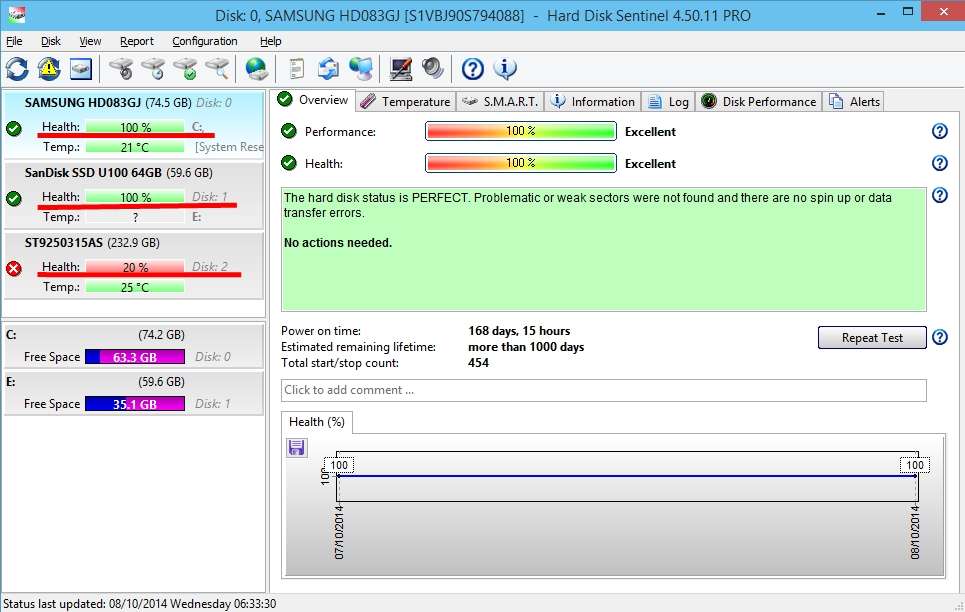
На рисунке изображено состояние трех дисков. Состояние здоровья первого жесткого накопителя и SSD-диска (в левой части рисунка, надпись Health) – 100%, в то время как у второго жесткого диска имеются серьезные проблемы. Об этом свидетельствует красный цвет, которым выделила его программа. Состояние здоровья его составляет всего 20%.
SSD Tool
После установки программы необходимо запустить в фоновом режиме инструмент SSD Tool. Он проверит состояние SSD-диска и при обнаружении ошибок предупредит об этом пользователя. Инструмент может измерять в режиме реального времени скорость передачи данных накопителя. Это значение может использоваться для обнаружения возможных ошибок жесткого диска и получения информации об ухудшении его характеристик.
Solid-State Drive Toolbox компании Intel
Программное обеспечения управления диском позволяет пользователю контролировать состояние жесткого диска, получать сведения о расчетном ресурсе SSD-диска, а также характеристики системы самодиагностики S. M. A. R. T. Программа имеет функции быстрого и полного диагностического сканирования системы для тестирования способностей SSD-диска компании Intel по чтению и записи информации.
Программа помогает оптимизировать характеристики SSD-накопителя при помощи команды Trim, а также обновить встроенные программы. Кроме того, можно отрегулировать настройки системы для установки оптимальных характеристик SSD, производительности и долговечности. Инструмент поддерживает функцию безопасного стирания выслужившего свой срок SSD-диска.
Как определить ресурс SSD-диска при помощи Solid-State Drive Toolbox, расскажем ниже.
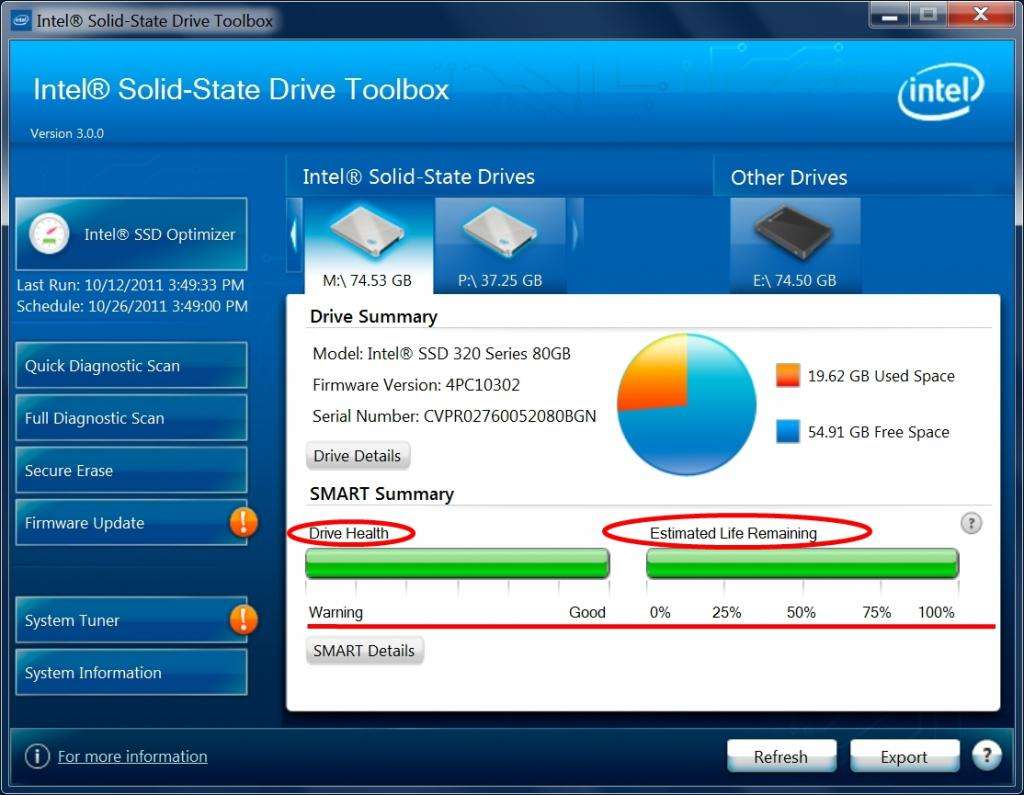
После выбора нужного диска информация о состоянии его здоровья отобразится во фрейме Drive Health. Правее будут отображены более подробные сведения в процентах о расчетном оставшемся сроке службы (Estimated Life Remaining).
Crystal Disk Mark
Инструмент для тестирования жесткого диска по контрольным точкам. С его помощью можно протестировать жесткий диск в следующих режимах: Последовательное считывание/запись, произвольное считывание/запись, QD32.
Программа поможет сравнить характеристики SSD-диска, скорость считывания и записи в произвольном и последовательном режимах с характеристиками накопителей других производителей. Кроме того, она позволяет проверить, соответствуют ли характеристики диска параметрам, определенным производителем. Это лучшее инструментальное средство с открытым исходным кодом для проверки одного или нескольких накопителей в отношении параметров считывания/записи.
Samsung Magician
Программа использует простые графические индикаторы, показывающие состояние SSD-диска и общее количество записанных байтов. Функция тестирования позволяет сравнивать характеристики и скорость у разных SSD-накопителей. Программа позволяет оптимизировать диск в соответствии с одним из трех профилей: максимальная производительность, максимальная емкость, максимальная надежность.
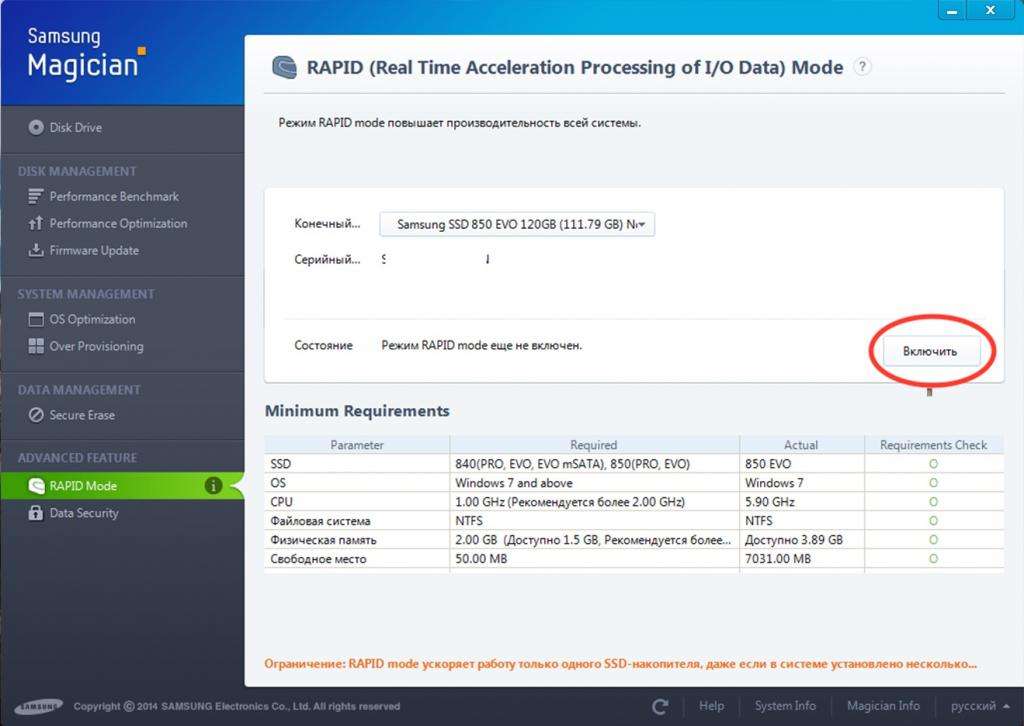
Для повышения производительности также можно включить режим RAPID Mode. В этом режиме операции чтения/записи кэшируются в оперативную память.
Программа позволяет проверить скорость последовательного и произвольного чтения/записи. При помощи инструментария программы можно оптимизировать SSD-диск, обеспечить быструю и устойчивую работу системы. Дополнительная опция позволяет определить количество записанных на диск байтов и оценить оставшийся ресурс SSD-диска.
Имеется возможность проведения теста совместимости SSD, чтобы установить, есть ли конфликты другого оборудования с накопителем. Функция безопасного стирания позволяет безопасно уничтожить любые конфиденциальные данные во избежание их утечки. К сожалению для пользователей остальных операционных систем, эта программа разработана только для Windows.
Toshiba SSD Utility
Программа с графическим интерфейсом пользователя для OCZ SSD-дисков Toshiba. Панель управления позволяет обеспечить контроль в реальном времени состояния системы, интерфейса, емкости, срока службы и других параметров. Toshiba Utility позволяет обновить прошивку, проверить остаточный ресурс SSD-диска и выбрать режим для достижения его максимальной производительности.
SSD Life
Программа позволяет определить оставшийся срок службы SSD-диска. Имеется возможность резервного копирования данных для аварийных накопителей. Считается одним из лучших инструментов для контроля состояния диска. Информация отображается в реальном времени и содержит данные о критических ошибках.
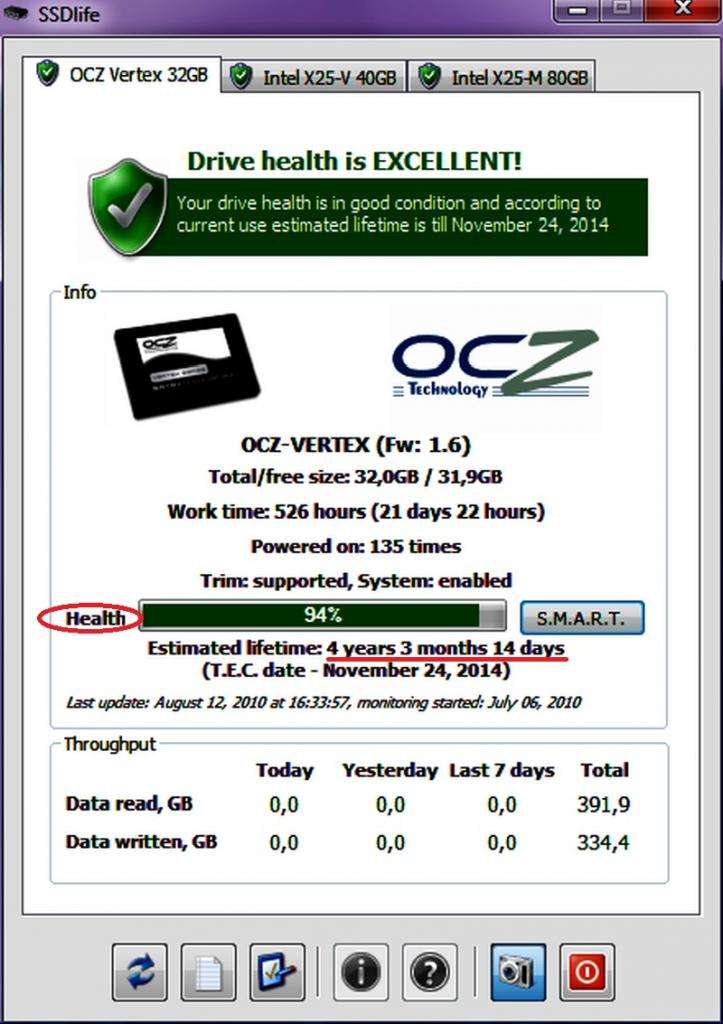
Оценить ресурс SSD-диска программой SSD Life несложно. После запуска программы достаточно выбрать интересующий диск. В окне программы отобразится информация о состоянии диска (Health) и выполнится расчет срока службы с точностью до дня. В данном случае диск прослужит еще 4 года 3 месяца и 14 дней.
SsdReady
Инструмент, работающий в фоновом режиме. Постоянно отслеживает использование SSD-диска и может определять его оставшийся ресурс. Позволяет оптимизировать работу накопителя для продления срока его службы.
SSD-диски имеют меньший ресурс работы по сравнению с жесткими дисками. Поэтому рекомендуется использовать программы для регулярной проверки этих накопителей. Для улучшения производительности большинство этих программ имеют функции TRIM и Tweak SSD. Эти функции рекомендуется использовать при ухудшении характеристик диска.
Выводы

Таким образом, ресурс SSD-диска TBW (terabytes written) имеет ограниченное значение. Чтобы накопитель прослужил дольше, необходимо регулярно контролировать его состояние и принимать меры по продлению ресурса. Для этой цели и служат рассмотренные выше программы.
В ближайшем будущем следует ожидать уменьшения цен на SSD-диски и увеличения емкости. Прорывных технологий, позволяющих существенно продлить срок их службы, пока не предвидится.
Читайте также:

